xp系统如何开启cpu二级缓存?xp系统开启cpu二级缓存的两种方法
摘要:方法一:Windows优化大师打开二级缓存的操作步骤:1、启动Windows优化大师,选择“系统性能优化”;2、在&...
方法一:
Windows优化大师打开二级缓存的操作步骤:
1、启动Windows优化大师,选择“系统性能优化”;
2、在“文件系统优化”中,最上面就是关于CPU二级缓存的设置项。
3、拖动滑块到相应的位置后,保存设置并重新启动计算机。
方法二:
注册表法打开二级缓存的操作步骤:
1、点击“开始——运行”输入“Regedit”命令后按回车,打开注册表编辑器。
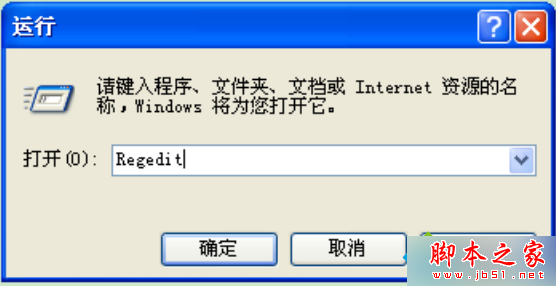
2、依次展开以下注册项HKEY_LOCAL_MACHINESystemCurrentControlSetControlSessionManagerMemoryManagement。
3、在右侧窗口中双击“SecondLevelDataCace”的选项,然后在弹出的窗口中直接填入当前计算机所使用的CPU的二级缓存容量即可。
以上就是对Windowsxp系统开启cpu二级缓存的两种方法全部内容的介绍,想要发挥cpu最大效率的朋友,可以任选一种方法进行操作!
【xp系统如何开启cpu二级缓存?xp系统开启cpu二级缓存的两种方法】相关文章:
★ win7系统快捷方式被某应用程序强制关联的原因及解决方法图文教程
★ Win7系统存储空间不足怎么办?Win7磁盘空间不足的解决方法
★ Win10免费升级过期怎么办?继续免费升Win10两种方法
★ Win10系统如何清理猎豹浏览器缓存?Windows10清理猎豹浏览器缓存的两种方法
★ win7系统开机卡在Thinkpad LOGO画面导致无法进入系统的三种解决方法
★ win10系统开机需修复网络才能上网的原因及两种解决方法图文教程
